高手教你制作Win7系统电脑主题步骤
作者:佚名 来源:xp下载站 时间:2013-04-21 15:58
核心提示:怎样制作Win7/XP系统电脑主题?每过一段时间就上微软主题界面看看有什么酷的主题出来。为此常常受到大家“酷”~~%>_<%的好评。下面,XP系统之家小编就以战争机器的游戏主题为例,带大家看看我们怎么来个性自己的PC!
操作步骤/方法
步骤1、右击→个性化
首先在桌面空白处右击→个性化(乔布斯的系统是旗舰版的。乔布斯发现貌似一些家庭版的用户没有这个选项。那就只能进去控制面板啦~·)这样就进入到主题设置界面
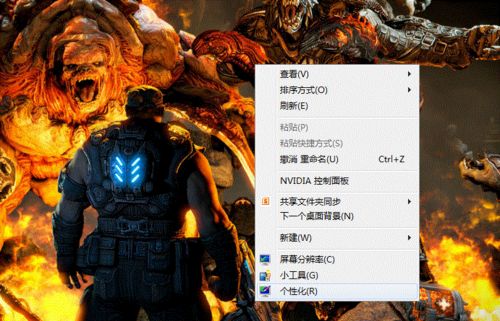
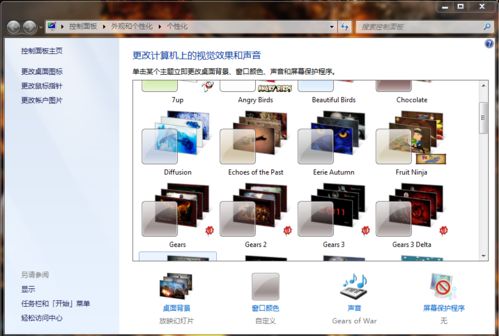
步骤2、点击左下角的桌面背景
乔布斯一贯认为简单才是酷。所以对于主题的DIY乔布斯认为主要针对桌面背景就可以了。对于喜欢下载主题的声音不喜欢背景的同学,那么这里就是一个大大的福利了。
点击左下角的桌面背景就进入了本次DIY的正题。我们看到整个主题包包含的所有图片。其中打勾的说明是使用当中的,也就是说一些不喜欢的图片可以不打勾就不在里面显示。
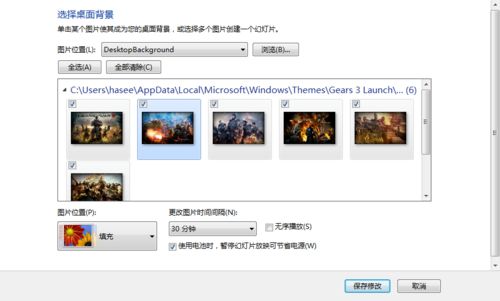
步骤3、右击显示地址进入属性
从上一个步骤乔布斯拿到了主题背景图片所在的地址——通过右击上面显示的地址进入属性我们可以把地址复制出来。注意哦,复制的时候不要把“全部位于”也复制进来~~乔布斯把一部分地址复制给大家使用——
C:\Users\用户名\AppData\Local\Microsoft\Windows\Themes
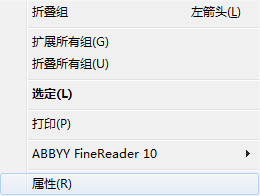
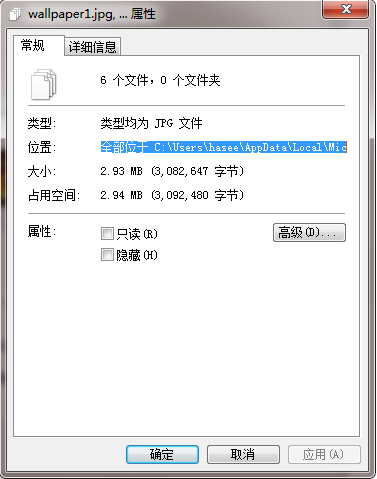
步骤4、Winkey+R进入主题图片地址
①先给Winkey键一个特写——
②拿到主题图片地址以后我们来使用它。Winkey+R进入运行。③把地址复制进去,回车确定。当然有些同学不清楚Winkey键,那么我们直接把地址复制到文件窗口的地址栏,回车即可。对于这里面的图片我们可以任意删减。因为乔布斯很喜欢这个主题的音效以及其他效果,所以只是删减了图片。

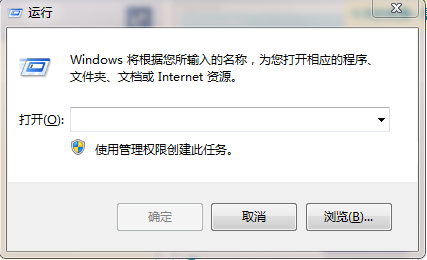
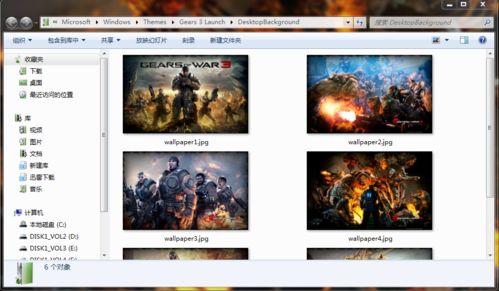
步骤5、查看背景图片信息
对我们需要DIY桌面背景图片的年轻人来说,图片的尺寸是重要的信息。直接在窗口下面的图片信息查看或者在属性里查看都是可以的。我们看到尺寸是1920*1200。如果是其它尺寸的图片做成桌面会留白或者变形。所以在DIY的时候要注意尺寸。特别是在下载图片的时候。
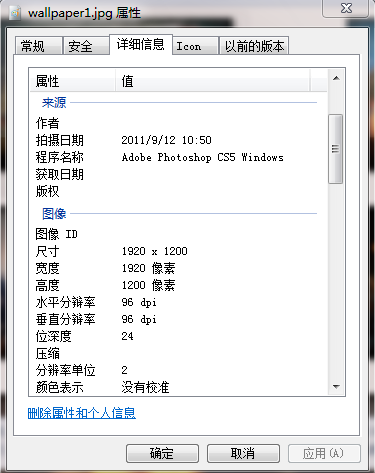
步骤6、图片尺寸调整
①对于图片尺寸的调整乔布斯一般使用PS。一般没有安装PS的同学可以下载其他图片处理软件。②把需要DIY的图片拖到PS里面去。。。
③在图像→图像大小调节图片大小这样我们的DIY工作就全部完成啦~~

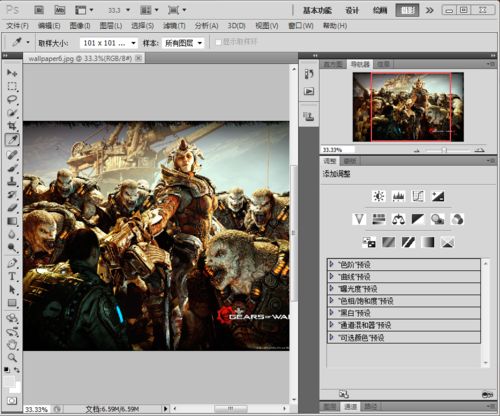
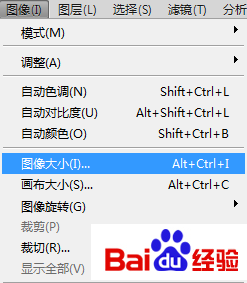
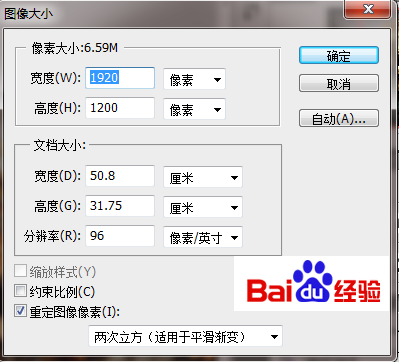
步骤7、最后的工作
把喜欢的图片放在相应的文件夹,回到个性化→桌面背景给我们的图片打上勾,保存修改就可以啦~~~.
注意事项
对于喜欢简单一点把电脑主题变酷的同学,我们只要找到音效超酷的主题下载就好了。在个性化的界面就要连接哦~~
然后我们要做的就是像乔布斯一样调整一下自己喜欢的图片的大小,或者去专门的网站下载。按照经验的7个步骤,搞定!
顺便说一下,在旗舰版的桌面,鼠标右键+字母键N可以很方便的进行背景切换~~


































